禁用win10自动配置ipv4地址怎样关闭 win10禁用自动配置ipv4地址的取消步骤
更新时间:2021-09-22 16:23:33作者:huige
一般情况下,win10系统中是自动配置ipv4地址的,但是近日有用户却发现自动配置ipv4地址被禁用了,这让很多人不知道该怎么办,其实我们可以采取一些方法来关闭禁用win10自动配置ipv4地址,该如何操作呢,一起来学习一下win10禁用自动配置ipv4地址的取消步骤。
具体步骤如下:
1、首先右击右下方的网络图标,点击打开网络和共享中心。

2、进入后选择”以太网“,在弹出的窗口中,点击属性按钮。
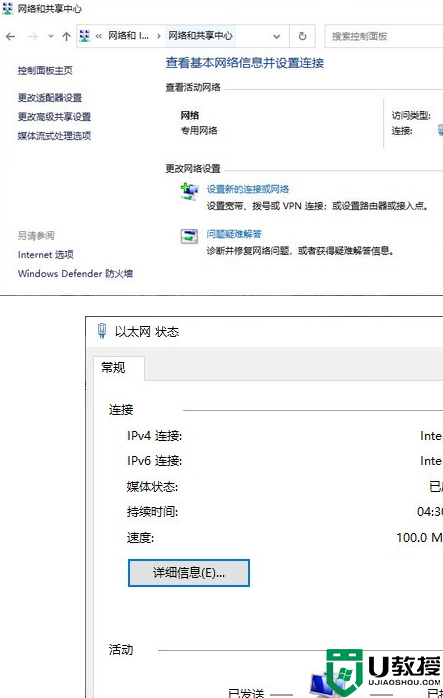
3、勾选"internet协议版本4(TCP/IPV4"),在点击“属性”即可。
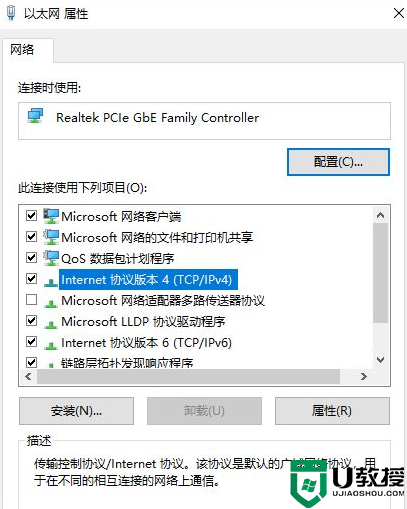
4、点击选择使用下面的ip地址,之后输入ip地址,点击确定。
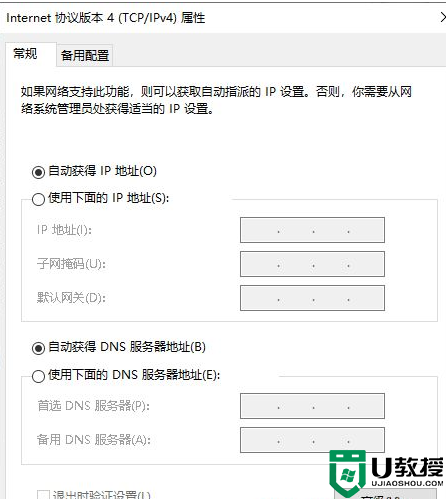
5、最后点击关闭即可。
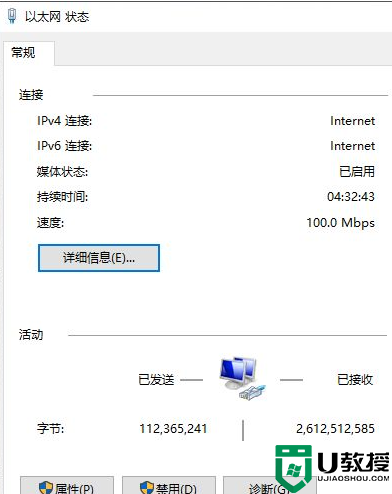
以上给大家讲解的就是禁用win10自动配置ipv4地址怎样关闭的详细方法,有需要的用户们可以学习上面的方法来关闭就可以了。
- 上一篇: 蓝牙耳机连win10声音断断续续修复方法
- 下一篇: Win10电脑关闭指纹后无法重新设置的解决教程
禁用win10自动配置ipv4地址怎样关闭 win10禁用自动配置ipv4地址的取消步骤相关教程
- win10取消自动配置ipv4的方法 win10怎么取消自动配置ipv4地址
- 关闭自动配置ipv4地址win10方法 win10怎么关闭自动配置ipv4
- win10自动配置ipv4地址怎么关闭 win10禁止自动配置ipv4设置方法
- 怎么设置自动配置ipv4地址win10 windows10系统怎么自动获取ip地址
- 关闭win10自动获取ipv4方法 win10如何取消ipv4的ip自动获取
- 怎么修改w10的ipv4的地址 win10改ipv4地址的步骤
- win10修改ipv4地址的方法 win10如何修改ipv4地址
- win10配置ipv6地址一段时间自动断开怎么办
- 禁用 win10 快速启动设置的步骤 如何取消win10的快速启动
- win10关闭defender自动扫描的步骤 win10怎么禁止defender自动扫描
- Win11如何替换dll文件 Win11替换dll文件的方法 系统之家
- Win10系统播放器无法正常运行怎么办 系统之家
- 李斌 蔚来手机进展顺利 一年内要换手机的用户可以等等 系统之家
- 数据显示特斯拉Cybertruck电动皮卡已预订超过160万辆 系统之家
- 小米智能生态新品预热 包括小米首款高性能桌面生产力产品 系统之家
- 微软建议索尼让第一方游戏首发加入 PS Plus 订阅库 从而与 XGP 竞争 系统之家
热门推荐
win10系统教程推荐
- 1 window10投屏步骤 windows10电脑如何投屏
- 2 Win10声音调节不了为什么 Win10无法调节声音的解决方案
- 3 怎样取消win10电脑开机密码 win10取消开机密码的方法步骤
- 4 win10关闭通知弹窗设置方法 win10怎么关闭弹窗通知
- 5 重装win10系统usb失灵怎么办 win10系统重装后usb失灵修复方法
- 6 win10免驱无线网卡无法识别怎么办 win10无法识别无线网卡免驱版处理方法
- 7 修复win10系统蓝屏提示system service exception错误方法
- 8 win10未分配磁盘合并设置方法 win10怎么把两个未分配磁盘合并
- 9 如何提高cf的fps值win10 win10 cf的fps低怎么办
- 10 win10锁屏不显示时间怎么办 win10锁屏没有显示时间处理方法

